小鱼教您轻松移除电脑开机密码的详细步骤指南
- 问答
- 2025-10-24 20:22:45
- 115
哎,您是不是也遇到过这种情况:一大早赶到公司,或者周末想开电脑赶个活儿,结果对着那个小小的密码框死活想不起来昨晚自己设了个什么神仙密码?别急,这事儿我太有共鸣了,有时候我们就是会跟自己较劲,设个密码转头就忘,简直让人哭笑不得。
其实啊,给电脑取消开机密码这事儿,说难不难,但确实需要一点小耐心,我得先给您提个醒儿,操作前最好把重要的文件啊、照片什么的备份一下,以防万一嘛,虽然我自个儿弄过好几次都没出过岔子,但小心点总没错,您说是不是?
好了,咱们闲话少说,直接进入正题,您得先进入系统,对,就是先想办法把密码输进去登录进去(要是实在想不起来,那可能就得用更复杂的招儿了,比如用U盘启动盘,那个咱们今天先不聊,太折腾了),进去之后,咱们的目标是找到那个控制用户账户的地方。
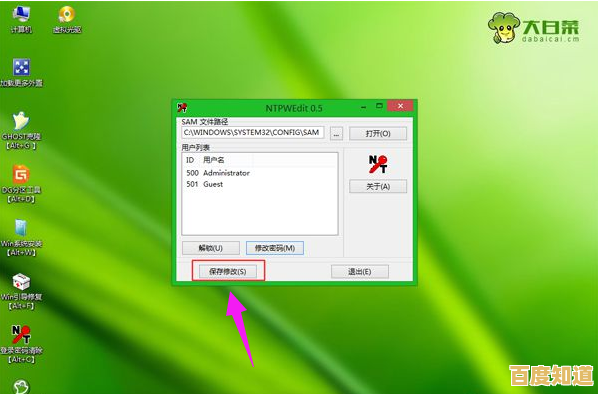
最直接的法子呢,就是按一下键盘上的Windows键(就是那个画着四个小窗格的键),然后再按一下R键,会蹦出来一个叫“运行”的小窗口,您在里面输入“netplwiz” ,对,就是这串看起来有点奇怪的字母,输完直接敲回车,这时候,屏幕上应该会弹出一个叫“用户账户”的窗口,里面列出了您电脑上的所有用户。
接下来是关键一步:您得在这个窗口里,找到您当前正在使用的那个账户名,然后用鼠标点一下选中它,选中之后,您会看到上面有一个选项,大概写着“要使用本计算机,用户必须输入用户名和密码”之类的,这个选项前面通常打着勾,您要做的,就是把这个勾勾给取消掉!点一下那个小方框,让里面的对号消失。
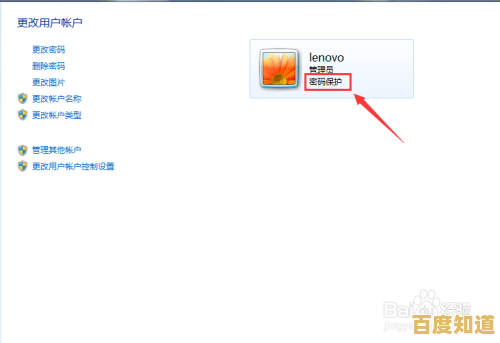
点完取消之后,别急着关窗口,再点一下下面的“应用”或者“确定”按钮,这时候,系统可能会很贴心地(或者说很烦人地)再弹出一个窗口,要求您再输入一遍当前的密码,算是确认一下身份,您就老老实实把密码输进去两遍(如果它要求的话),然后点确定。
完成这一步之后,您就可以把所有窗口都关掉了,最重要的一步来了:重启一下您的电脑!对,就是点开始菜单,选择重启,等电脑重新启动,跳过那些厂商logo画面之后,您会惊喜地(或者有点忐忑地)发现,那个熟悉的密码输入界面不见了!电脑直接呼呼地就进到桌面了,怎么样,是不是感觉像卸下了一个小包袱?
不过我得说句实在话,取消密码虽然方便,但也意味着任何人只要物理上能碰到您的电脑,都能直接打开看,要是电脑里有比较私密的东西,或者是在办公室这种开放环境,您可能就得掂量掂量了,安全与便利,有时候就是这么矛盾,让人有点小纠结。
希望这个小法子能帮到您!要是中间哪步卡住了,或者界面看起来不太一样(毕竟不同版本的Windows长得也有点区别),千万别慌,静下心来看看提示,多半都能解决,祝您用机愉快,下次可别再忘密码啦,哈哈!
本文由宜白风于2025-10-24发表在笙亿网络策划,如有疑问,请联系我们。
本文链接:http://pro.xlisi.cn/wenda/61716.html









